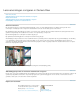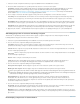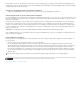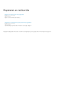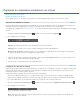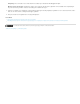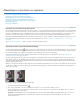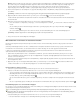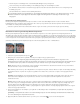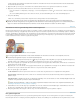Operation Manual
Naar boven
Locatie afstemmen
Structuur maken
Inhoud behouden
Naar boven
U kunt maximaal vijf verschillende monsterbronnen instellen. De monsterbronnen worden in het deelvenster Bron klonen bewaard totdat u
het document dat u bewerkt, sluit.
5. (Optioneel) Klik op een knop voor een kloonbron in het deelvenster Bron klonen om de gewenste monsterbron te selecteren.
6. (Optioneel) Voer in het deelvenster Bron klonen een of meer van de volgende handelingen uit:
Voer een waarde in voor B (breedte) of H (hoogte), of voer het aantal graden voor rotatie in om de bron die u kloont te schalen of te
roteren.
Als u een bedekking wilt weergeven van de bron die u kloont, selecteert u Bedekking tonen en stelt u de bedekkingsopties in.
7. Sleep in de afbeelding.
Telkens als u de muisknop loslaat, worden de pixelmonsters samengesmolten met de bestaande pixels.
Als er een sterk contrast is bij de randen van het gebied dat u wilt retoucheren, maakt u een selectie voordat u het Retoucheerpenseel
gebruikt. De selectie moet groter zijn dan het gebied dat u wilt retoucheren en dient nauwkeurig de grenzen van de contrasterende pixels te
volgen. Als u tekent met het Retoucheerpenseel, voorkomt u met de selectie dat kleuren van buiten naar binnen aflopen.
Retoucheren met het gereedschap Snel retoucheerpenseel
Met het gereedschap Snel retoucheerpenseel kunt u snel vlekken en andere onvolkomenheden uit de foto's verwijderen. Het gereedschap Snel
retoucheerpenseel werkt op soortgelijke wijze als het Retoucheerpenseel: het tekent met pixelmonsters uit een afbeelding of patroon, waarbij de
structuur, de belichting, de transparantie en de schaduweffecten van de pixelmonsters overeenkomen met de pixels die moeten worden hersteld.
In tegenstelling tot het Retoucheerpenseel hoeft u bij Snel retoucheerpenseel geen monsterpunt op te geven. Met het Snel retoucheerpenseel
neemt u automatisch monsters rondom het geretoucheerde gebied.
Snel retoucheerpenseel gebruiken om een vlek te verwijderen
Als u een groot gebied wilt retoucheren of meer controle wilt hebben over het nemen van monsters van de bronpixels, kunt u het
Retoucheerpenseel gebruiken in plaats van het Snel retoucheerpenseel.
1. Selecteer het gereedschap Snel retoucheerpenseel
in de gereedschapset. Indien nodig klikt u op het gereedschap Retoucheerpenseel,
Reparatie of Rode ogen verwijderen om de verborgen gereedschappen weer te geven en een selectie te maken.
2. Kies een penseelgrootte op de optiebalk. Een penseel dat iets groter is dan het gebied dat u wilt herstellen, werkt het beste: u kunt dan het
gehele gebied met één klik omvatten.
3. (Optioneel) Kies een overvloeimodus in het pop-updeelvenster Modus op de optiebalk. Kies Vervangen om ruis, filmkorrel en structuur aan
de randen van een penseelstreek te behouden wanneer u een penseel met zachte randen gebruikt.
4. Kies een optie bij Type op de optiebalk:
Zoekt in de pixels aan de rand van de selectie naar een gebied dat voor de reparatie kan worden gebruikt.
Gebruikt de pixels in de selectie om een structuur te maken. Als de structuur niet werkt, probeert u nogmaals door het
gebied te slepen.
Vergelijkt de inhoud van een nabijgelegen afbeelding om de selectie naadloos te vullen, waarbij belangrijke details zoals
schaduwen en objectranden op realistische wijze behouden blijven.
Gebruik de opdracht Bewerken > Vullen om een grotere of preciezere selectie te kunnen maken voor de optie Inhoud behouden. (Zie
Vullingen met behoud van inhoud, patronen of historie.)
5. Schakel Monster nemen van alle lagen op de optiebalk in als u monsters wilt nemen uit alle zichtbare lagen. Schakel Monster nemen van
alle lagen op de optiebalk uit als u alleen monsters wilt nemen uit de actieve laag.
6. Klik op het gebied dat u wilt corrigeren of klik en sleep om onvolkomenheden in een groter gebied te corrigeren.
Een gebied repareren
Met het gereedschap Reparatie kunt u een geselecteerd gebied repareren met pixels van een ander gebied of een patroon. Evenals bij het
Retoucheerpenseel komen ook bij het gereedschap Reparatie de structuur, de belichting en de schaduweffecten van de pixelmonsters overeen